
オンライン研究発表に使えるタイマー設定
このnoteは、オンライン研究発表練習(本番も!)の際に
スライドで資料を投影しながらも、残り時間を確認できるようにするものです。
mmfmm(ンーフー と読むそうです)というアプリを使います!
📝こんな方におすすめ!
✔ 発表中に時間をみんなと共有したい
✔ 発表資料を画面共有してるから、タイマーを表示できない…
✔ 時間が来たら、チンベルなってほしい!
📝 手順
1. mmfmmのアカウントを手に入れよう!
既にアカウントを持っている人から招待してもらってください。
現状はmac専用です🍎
2. タイマーアプリを開く
ウェブブラウザで、タイマーアプリを開きましょう
▼ Time keeper(おすすめ!!)
https://maruta.github.io/timekeeper/

💡 ベルが複数設定できるのと、時間がとにかく見やすくてえらい!!
💡 カウントダウンじゃなくて、カウントアップなので注意!
3. mmhmmの設定をする
3-1 mmhmmを開いたら、"Add Screen Share" をクリック!

3-2 Time Keeperを選択して"Share"をクリック

3-3 発表者の顔を隠す
"Presenter"をクリックしてから、"Hide ME"をクリック
※Opacity を0にしても同じ効果が得られるようです。

4. Zoomに接続&設定する
Zoomに接続し"ビデオの停止"の右側にある^をクリック
カメラを選択から"mmhmm Camera" をクリック!
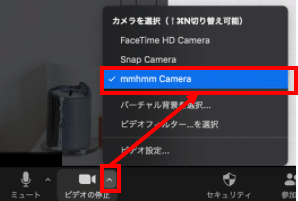
5. タイマーを動かす
発表が始まったら"Start" 発表が終わったら、"Standby"を押します。

こんな感じです!
📝 Tips
・タイマー表示している間、PC使えない(使えるかもしれないけど使いにくい)ので、別PCを使いましょう。
・ぼーっとしていると、タイマーセットするの忘れちゃうので注意!
・タイマーは画面上でも設定できますが、URLでも設定できます。
https://maruta.github.io/timekeeper/#t1=0:03&t2=0:03&t3=&m=*ここにメッセージを入れる*
・音声のミュートを解除にすればチンベルが聞こえるのですが…画面共有はしてないので、"PCから音を出す"を選ぶことはできません。
音を出したい時だけ、ミュート解除する方向で…。
📝 Special Thanks
痒い所に手が届く素敵なアプリをありがとうございます!!
▼開発者の方のブログ
https://ichiro-maruta.blogspot.com/2011/09/html5.html
